
Mục lục:
- Tác giả Bailey Albertson [email protected].
- Public 2023-12-17 13:07.
- Sửa đổi lần cuối 2025-01-23 12:48.
Phải làm gì nếu kích hoạt iPhone hoặc iPad không thành công

Điện thoại thông minh và máy tính bảng của Apple luôn có chất lượng cao và dễ sử dụng. Sự cải tiến liên tục của hệ thống iOS đã làm cho nó trở nên trực quan. Tuy nhiên, ngay cả những người dùng kinh nghiệm nhất đôi khi cũng gặp phải lỗi kích hoạt iPhone và iPad. Hãy xem xét các lý do chính dẫn đến lỗi kích hoạt tiện ích và cách giải quyết vấn đề.
Lý do kích hoạt không thành công
Việc khó kích hoạt thiết bị không phải là hiếm. Nhưng đừng hoảng sợ và ngay lập tức trả lại điện thoại thông minh của bạn cho một cửa hàng hoặc trung tâm bảo hành. Lỗi khi hoàn tất thiết lập iPhone hoặc iPad có thể do:
- thiếu kết nối với mạng không dây;
- quá tải / không hoạt động của máy chủ Apple hoặc chặn khả năng kết nối với chúng;
- định dạng sai của thẻ SIM, hư hỏng hoặc không có thẻ.
Phải làm gì nếu kích hoạt không thành công
Thông thường, văn bản lỗi hiển thị trên màn hình của tiện ích giải thích lý do tại sao kích hoạt không thành công. Điều này cho phép bạn chọn cách tốt nhất để giải quyết vấn đề cho từng tình huống cụ thể.

Thiếu quyền truy cập vào máy chủ kích hoạt có thể là một trong những nguyên nhân gây ra sự cố
Thay đổi mạng không dây
Kiểm tra tình trạng và chất lượng của kết nối Wi-Fi bạn đang kết nối là hành động đầu tiên và rõ ràng nhất khi kích hoạt iPhone / iPad không thành công. Có thể do mạng không ổn định, thiết bị đã không thể thiết lập kết nối với máy chủ của Apple vào đúng thời điểm. Nếu không phát hiện thấy sự gián đoạn nào trong kết nối và điện thoại thông minh hoặc máy tính bảng vẫn hiển thị lỗi kích hoạt, hãy thử thay đổi mạng không dây. Thực tế là có những bộ định tuyến chặn quyền truy cập của thiết bị Apple vào máy chủ của công ty. Kết nối với một Wi-Fi đang hoạt động khác có thể hữu ích trong trường hợp này.
Kích hoạt iPhone / iPad qua iTunes
Phương pháp này hữu ích trong trường hợp có sự cố với mạng không dây và không có kết nối thay thế. Nó được thực hiện trong một vài bước đơn giản:
- Tải xuống và cài đặt ứng dụng iTunes.
- Khởi chạy iTunes.
- Kết nối điện thoại thông minh / máy tính bảng của bạn với PC bằng cáp USB.
- Ứng dụng sẽ hiển thị thông báo thiết bị đã được mở khóa. Nhấp vào "Tiếp tục".
-
Trên trang đăng ký được hiển thị, chọn "Định cấu hình như mới".

Kích hoạt iPhone / iPad qua iTunes Chọn "Định cấu hình làm mới" trên trang đăng ký
- Quá trình đồng bộ hóa bắt đầu. Chờ cho nó kết thúc.
- Thực hiện thiết lập ban đầu của iPhone / iPad mà không cần ngắt kết nối nó khỏi máy tính của bạn.
Lắp thẻ SIM
Trong nỗ lực thử tất cả các khả năng của điện thoại thông minh mới của họ càng sớm càng tốt, người dùng iPhone mới thường thực hiện quá trình thiết lập ban đầu một cách vội vàng và quên lắp thẻ SIM. Trong trường hợp này, sau khi xảy ra lỗi kích hoạt, bạn chỉ cần lắp thẻ SIM vào máy là đủ. Quá trình kích hoạt sẽ tiếp tục tự động và bạn sẽ không cần phải khởi động lại iPhone của mình.

Định dạng thẻ SIM không chính xác, hư hỏng hoặc thiếu sót nhỏ có thể gây ra lỗi kích hoạt
Tuy nhiên, nếu quá trình kích hoạt không thành công với thẻ SIM đã lắp, bạn cần kiểm tra hoạt động của nó hoặc sử dụng một thẻ dự phòng.
Khôi phục iPhone / iPad bằng iTunes
Trong đại đa số các trường hợp, các thao tác trên đều giải quyết được vấn đề thiết bị Apple không kích hoạt được. Nhưng cũng có một phương pháp triệt để hơn - khôi phục qua iTunes. Thông thường, nó được sử dụng khi có lỗi kích hoạt sau khi đặt lại điện thoại thông minh hoặc máy tính bảng về cài đặt gốc. Quá trình khôi phục được thực hiện như sau:
- Khởi chạy iTunes trên PC.
- Trong khi giữ nút Home và nút Nguồn, hãy kết nối thiết bị với máy tính của bạn qua USB.
-
Sau khi ứng dụng nhận ra tiện ích ở chế độ khôi phục, hãy nhấp vào nút "Khôi phục".

Khôi phục iPhone / iPad bằng iTunes Khôi phục qua iTunes được sử dụng trong trường hợp xảy ra lỗi kích hoạt sau khi thiết bị được đặt lại về cài đặt gốc.
Video: Phải làm gì với lỗi khi kích hoạt iPhone / iPad
Ngay cả những hệ điều hành ổn định nhất đôi khi cũng gặp sự cố. iOS cũng không ngoại lệ. Lỗi khi kích hoạt điện thoại thông minh và máy tính bảng của Apple có thể xảy ra vì một số lý do, bao gồm thiếu kết nối không dây vĩnh viễn với mạng và thẻ SIM chưa được cài đặt. Tuy nhiên, ngay cả những chủ sở hữu iPhone và iPad thiếu kinh nghiệm nhất cũng có thể giải quyết vấn đề như vậy, vì nó không yêu cầu bất kỳ kỹ năng đặc biệt hoặc kiến thức sâu sắc nào trong lĩnh vực CNTT.
Đề xuất:
Cách Làm Sữa Chua Tại Nhà - Công Thức Làm Sữa Uống, Hy Lạp Và Các Lựa Chọn Khác Từ Sữa (bao Gồm Cả Sữa Dê), Có Và Không Có Máy Làm Sữa Chua, Video Và đánh Giá

Thuộc tính và các loại sữa chua. Cách chọn sản phẩm. Công thức nấu ăn tự làm trong máy làm sữa chua và không có
Làm Thế Nào để Làm Một Tủ Quần áo Bằng Tay Của Riêng Bạn Tại Nhà: Hướng Dẫn Từng Bước để Làm, Lắp đặt Quả Trám Và Cửa Với Bản Vẽ Và Kích Thước

Hướng dẫn chi tiết để làm một tủ quần áo bằng tay của chính bạn. Thiết kế, đánh dấu, lắp đặt điền đầy bên trong, lắp đặt và điều chỉnh cửa
Cách Tự Làm Slime Tại Nhà - Không Cần Natri Tetraborat Và Keo, Từ Kem Bôi Tay, Bọt Cạo Râu Và Các Thành Phần Khác, Công Thức Nấu ăn Kèm ảnh Và Video
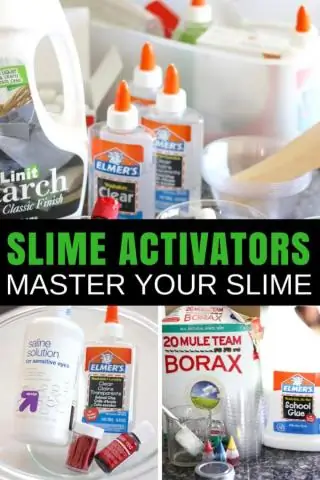
Có thể làm slime ở nhà không. Các loại chất nhờn và công thức sản xuất chúng, tùy thuộc vào đặc tính mong muốn. Tính năng chăm sóc đồ chơi
Bánh Ngọt Tự Làm Với Thịt: Công Thức Thành Công Và Ngon Nhất Với Kefir Và Nước Sôi, Bột Chiên Giòn Với Bọt Và Nhân Ngon Ngọt, ảnh

Làm thế nào để nấu ăn ngon ngọt và giòn với thịt. Công thức từng bước
Những Gì Chất Kích Thích Tự Nhiên Của Sự Hình Thành Rễ Không Tồi Tệ Hơn Thuốc Dự Trữ

Loại thuốc kích thích hình thành rễ nào có thể được điều chế từ các thành phần tự nhiên và chúng sẽ không tệ hơn các chế phẩm mua ở cửa hàng
